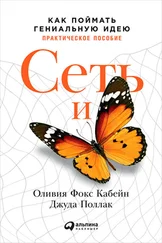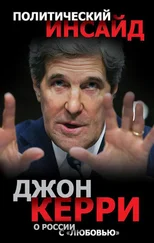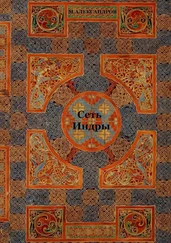Перемещение из одной сети в другую
Если вы используете портативный компьютер в более чем одной беспроводной сети, можете составить свою собственную памятку по конфигурированию своего сетевого адаптера для работы с каждой сетью: домашней, офисной, в кофейне, аэропорту и так далее. Некоторые конфигурационные утилиты предоставляют два или более предварительно заданных конфигурационных профиля, но если ваши этого не обеспечивают, придется настраивать все функции каждый раз, когда вы перемещаетесь из сети в сеть.
Утилита Wireless Network Connection (Беспроводное сетевое подключение) в Windows XP включает функцию автоматического конфигурирования беспроводного соединения, которая обнаруживает любую беспроводную сеть в пределах зоны действия и автоматически конфигурирует ваш адаптер. Если он совместим с утилитой Windows, это может сэкономить массу времени и нервов. Однако, если Windows не обнаруживает сеть, которая должна быть в наличии, это не мешает использованию инструмента поиска, например Network Stumbler, для ручного сканирования.
Чтобы использовать функцию автоматического конфигурирования беспроводной сети в Windows XP, выполните следующие действия:
1. Откройте окно Wireless Network Properties (Свойства беспроводной сети), щелкнув по сетевой иконке в System Tray (Системный трей) рядом с часами, или откройте Start > Settings > Network Connections(Пуск > Настройки > Сетевые подключения), щелкните правой клавишей мыши по иконке для беспроводного сетевого подключения и из всплывающего меню выберите Properties (Свойства).
2. Выберите вкладку Wireless Networks(Беспроводная сеть).
3. Включите или отключите автоматическое конфигурирование, выбрав функцию Use Windows to Configure My Wireless Network Settings(Использовать Windows для конфигурирования настроек моей беспроводной сети).
4. Щелкните по кнопке Advanced(Дополнительно), чтобы открыть окно, где вы можете задать тип сетей, которые Windows будет автоматически обнаруживать. На рис. 4.7 показано окно Advanced (Дополнительно).
5. Выберите тип сети, которую должен обнаружить ваш компьютер. Чтобы проинструктировать Windows об обнаружении и подключении к любой ближней сети, даже если ее нет в списке Preferred Networks(Предпочитаемые сети), установите переключатель в положение Automatically Connect to Non-preferred Networks(Автоматически подключаться к непредпочитаемым сетям).
За кулисами Windows
Каждый производитель адаптеров предоставляет программное обеспечение для наиболее популярных версий Microsoft Windows, но это не единственная операционная система, которую можно использовать с беспроводным сетевым адаптером, если найти правильные драйверы. Драйверы для менее распространенных операционных систем могут быть доступны на Web-сайтах технической поддержки производителей адаптеров или у групп пользователей, предпочитающих ту или иную операционную систему. Для пользователей Macintosh наилучшим вариантом является использование адаптеров AirPort от Apple и программного обеспечения, поставляемого с ними, которые полностью совместимы с другими сетями 802.1 lb. Однако при наличии необходимых драйверов некоторые другие адаптеры также будут работать с Мае. Адаптеры AirPort от Apple являются частными версиями продукции Orinoco, поэтому часто используются с адаптерами этого производителя. Глава 6 поясняет, как использовать программу AirPort с Macintosh.
Если у вас есть какая-либо другая версия беспроводного адаптера на основе PC-карты или USB, не теряйте надежды. Cisco и другие производители также предоставляют драйверы и конфигурационное программное обеспечение для Mac OS. Проверьте Web-сайт производителя адаптеров на предмет самых свежих версий.
Драйверы некоторых адаптеров также доступны для Linux, FreeBSD, NetBSD и прочих версий Unix либо непосредственно у производителя (например, Orinoco и Cisco предоставляют драйверы под Linux на своих Web-сайтах), либо у пользовательских групп. Некоторые из последних вариантов Unix и Linux 4. Щелкните по кнопке Advanced (Дополнительно), чтобы открыть окно, где вы можете задать тип сетей, которые Windows будет автоматически обнаруживать. На рис. 4.7 показано окно Advanced (Дополнительно).
5. Выберите тип сети, которую должен содержат драйверы для нескольких широко используемых чипсетов 802.11b.
Главы 7 и 8 дают более подробную информацию об использовании Linux и Unix в беспроводной Ethernet-сети.
Уровень и качество сигнала
Большинство беспроводных утилит показывают уровень и качество сигнала на гистограммах или в виде процентного значения, но они не сообщают, от какой величины 100-процентный сигнал составляет свои проценты. Важно понимать, что уровень сигнала и его качество — две разные вещи. Беспроводному адаптеру не обязательно принимать сигнал с «полным уровнем» для передачи данных на максимально возможной скорости. Пока приемник распознает чистый сигнал, сеть должна работать. Но даже сильный сигнал может пострадать, если приемник также ловит помехи от других беспроводных сетей или устройств, использующих те же радиочастоты, например беспроводных телефонов или микроволновых печей.
Читать дальше